As restrições são uma configuração no seu iPhone que também é conhecida como Controle dos Pais. Esse recurso permite gerenciar determinados aplicativos, monitorar o tempo de tela, limitar o conteúdo da Web, configurações de privacidade, jogos, downloads, compras e muito mais.
Os pais que desejam verificar o uso do telefone de seus filhos podem simplesmente ativar a opção Ativar restrições por meio de configurações. Isso pode ser feito por meio do Compartilhamento Familiar ou no próprio dispositivo. Além disso, as crianças que sabem como desbloquear o iPhone podem acidentalmente ter acesso a conteúdo não saudável no iPhone de seus pais. Neste guia de artigos, aprenderemos mais o que significa habilitar restrições no iPhone e outras coisas importantes que você precisa saber sobre isso.
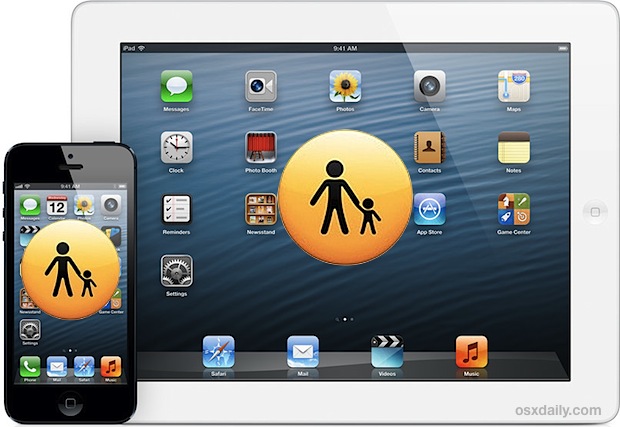
Parte 1: O que significa habilitar restrições? E como ativar/desativar restrições no iPhone?Parte #2: O que as restrições no iPhone podem fazer?Parte #3: Como limpar a senha do tempo de telaParte #4: Resumo
Parte 1: O que significa habilitar restrições? E como ativar/desativar restrições no iPhone?
O que significa permitir restrições e por que devemos fazer isso? A internet está cheia de tudo e a maior parte do conteúdo visível online pode ser explícito demais para seus filhos. Os jogos podem ser viciantes e a música pode parecer muito madura para eles.
Embora você possa pesquisar quase tudo na Internet, convém filtrar o que eles podem encontrar e navegar. Ter controle total sobre o que seus filhos podem acessar em seus telefones é vital para ter um desenvolvimento mental e social saudável.
É por isso que a Apple criou o recurso de Controle dos Pais conhecido como Restrições ou também chamado de Restrições de tempo de tela em versões posteriores do iOS. Como guardião, você precisa configurar o dispositivo antes de permitir que seu filho o use.
Siga este guia sobre como habilitar as restrições no seu iPhone:
- No iPhone do seu filho, acesse Configurações
- Torneira Geral
- Encontre e selecione restrições
- Escolha Ativar restrição
- Definir um Código de restrição. Enter novamente para confirmar
Observe que você pode definir uma senha diferente para o recurso Restrições além da senha da tela de bloqueio para que seu filho não consiga decodificá-la.
Para desativar as restrições, basta acessar as mesmas configurações e tocar em Desativar restrições. Não se esqueça de inserir a senha para desativar completamente esse recurso.
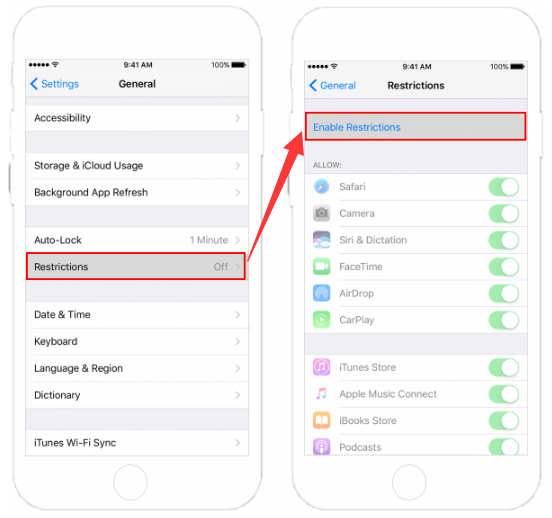
Parte #2: O que as restrições no iPhone podem fazer?
Tendo aprendido sobre o que significa permitir restrições, é hora de saber o que as restrições no iPhone podem fazer. Restrições no iPhone podem fazer mais do que você imagina. A Apple já estudou e testou quais são os atributos importantes para incluir nesse recurso. Aqui estão algumas das qualidades notáveis das restrições de tempo de tela:
Estabelecer restrições de conteúdo e privacidade
Para supervisionar os aplicativos que seu filho pode visitar e acessar, você pode personalizar as restrições de conteúdo e privacidade.
- Acesse Configurações
- Encontre e toque Tempo de tela
- Escolha Continuar e selecione se 'Este é meu (dispositivo) 'ou'Este é do meu filho (dispositivo) ,
- Para configurar o Tempo de Uso no iPhone do seu filho, siga o guia na tela até chegar ao Código dos Pais. Crie e digite novamente uma senha e, se necessário, você precisará fornecer seu ID Apple e senha.
- Encontre e toque Restrições de Conteúdo e Privacidade e ligá-lo
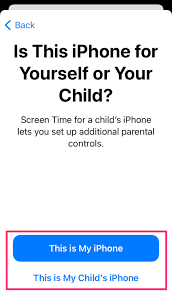
Controle as compras do iTunes e da App Store
Outra parte importante das Restrições que você precisa habilitar é a iTunes & compras na App Store. É aqui que você pode desativar o acesso do seu filho a compras e downloads no aplicativo.
- Em Tempo de Uso, selecione Restrições de Conteúdo e Privacidade.
- Se solicitado, digite a senha que você criou
- Torneira Compras no iTunes e na App Store
- Escolha uma configuração e selecione Não permitir
Além disso, você também pode revisar as configurações de senha do iTunes e App Store para compras adicionais.
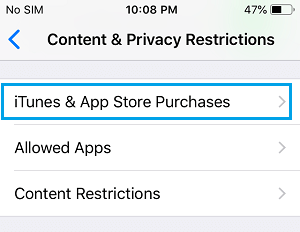
Restringir o uso de aplicativos e recursos integrados
Para limitar o uso de aplicativos e recursos integrados no iPhone do seu filho, você também pode restringi-los por meio de Restrições. Esses aplicativos ficarão temporariamente ocultos na tela inicial.
- Novamente vá para Tempo de tela, sob Configurações
- Escolha Restrições de Conteúdo e Privacidade
- Forneça a senha do Screen Time
- Torneira Aplicativos permitidos
- Vá até os aplicativos que você deseja autorizar
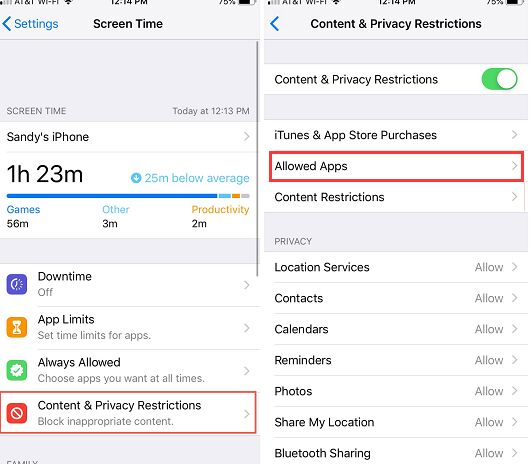
Gerenciar conteúdo explícito e classificações de conteúdo
Há muito conteúdo adulto online que pode se infiltrar no dispositivo do seu filho. Você pode gerenciá-los usando as classificações de conteúdo e conteúdo explícito.
Aqui estão alguns aplicativos que você pode controlar:
- Apps
- Clips app
- Livros
- Filmes
- Música, podcasts, notícias e exercícios
- Vídeos
- Perfis de música
- Programas de TV
Você pode personalizar cada conjunto para impedir que seu filho acesse esses perfis com conteúdo e classificações explícitos.
Filtrar conteúdo da web
Os pais devem aprender a filtrar o conteúdo da web depois de saber o que significam as restrições de ativação. Configurar uma lista de bloqueados e sites aprovados apenas por meio de conteúdo da Web garante que eles não vejam e abram sites suspeitos em seus telefones.
- Acesse Configurações no iPhone do seu filho
- Torneira Tempo de tela
- Escolha Restrições de Conteúdo e Privacidade e digite a senha do Screen Time
- Selecionar Restrições de Conteúdo, e depois toque Conteúdo web
- Selecionar Acesso irrestrito, Limitar sites adultos ou Somente sites permitidos
Escolha e configure de acordo com o acesso que você autorizar. Se necessário, você precisa adicionar mais detalhes, como o site específico que deseja proibir.
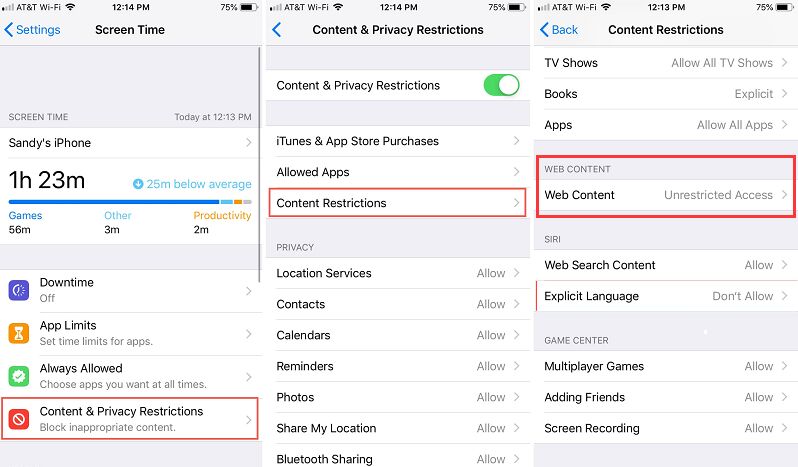
Limitar o centro de jogos
O Game Center também é um recurso útil que você pode personalizar no dispositivo do seu filho para limitar o acesso.
Você pode configurar o seguinte no Game Center:
- Adicionando Amigos
- Alterações de avatar e apelido
- Conecte-se com amigos
- Multiplayer Jogos
- Multijogador próximo
- Mensagens privadas
- Alterações de privacidade do perfil
- Gravação de tela
Para configurar isso:
- Novamente aberto Tempo de tela
- Imprensa Restrições de Conteúdo e Privacidade
- Torneira Restrições de Conteúdo
- Role para baixo até Game Centere escolha as configurações desejadas
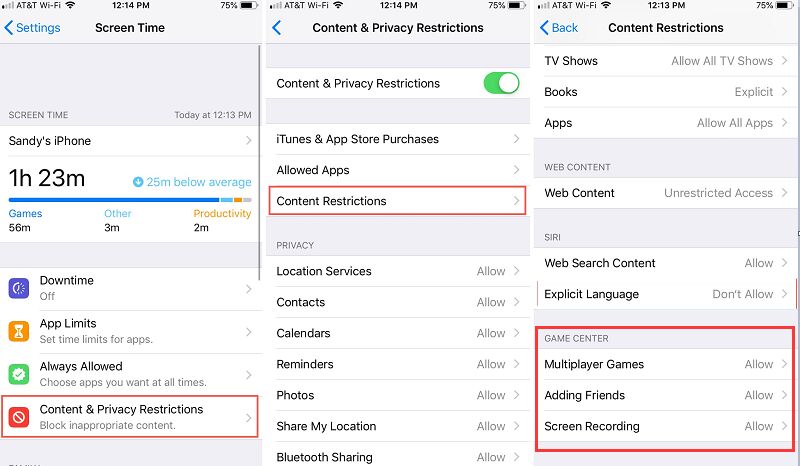
Negar pesquisa na Web da Siri
Siri também é personalizável quando se trata de segurança e privacidade do seu filho. Você pode impedir que a Siri exiba e pesquise conteúdo e idiomas específicos.
- Conteúdo de pesquisa na web
- Linguagem explícita
Para configurar a Pesquisa Siri:
- Acesse Restrições de Conteúdo e Privacidade em Tempo de tela em Configurações
- Torneira Restrições de Conteúdo
- Encontre Siri e, em seguida, selecione as configurações desejadas
Outros recursos que você pode personalizar em Restrições de tempo de tela são as configurações de privacidade e outras configurações e recursos.
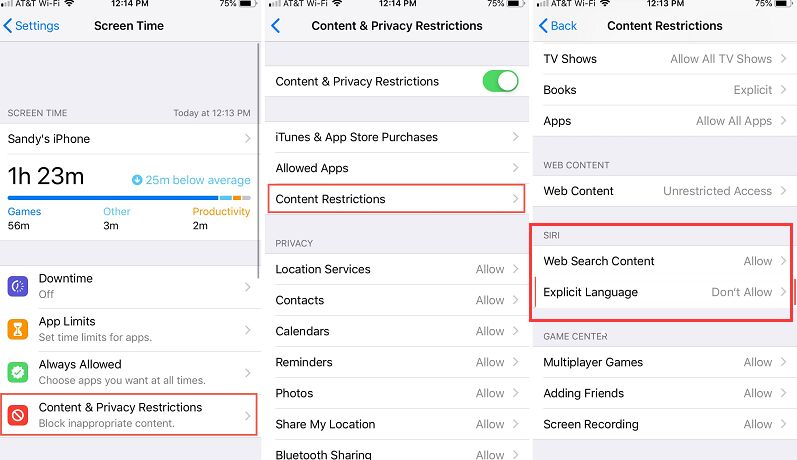
Parte #3: Como limpar a senha do tempo de tela
Sabendo o que significa permitir restrições, aqui estão as dicas adicionais para você. Esquecer a senha é comum e pode ser corrigido imediatamente. No entanto, se você também esqueceu os outros detalhes associados à senha, poderá ter dificuldade em redefinir.
Desbloqueador iOS dá-lhe paz de espírito em situações como esta. Este programa pode remover facilmente a senha do Screen Time.
Download grátis Download grátis
Você também pode limpar o dispositivo das Restrições de Tempo de Uso quando seu filho superar todas as limitações que você definiu. O desbloqueio do iOS vai limpe seu iphone gratuitamente redefinindo as configurações para um início limpo e novo.
Veja como usar o iOS Unlocker, remover restrições de tempo de tela:
- Instale o iOS Unlocker no seu computador
- Clique no Tempo de tela menu da tela principal do programa
- Conecte o iPhone usando um cabo USB
- Bata o Início botão
- Para a remoção completa da senha, siga as instruções na tela para reconfigurar seu iPhone. Se você quiser evitar a perda de dados, selecione Não transfira aplicativos e dados no Apps e dados Escolha Configurar mais tarde nas configurações ao gerenciar o recurso Screen Time.
Observe que você precisa ter o iTunes instalado em seu computador para que esse processo comece. E você também deve desligar o Find My iPhone em suas configurações.

As pessoas também leramGuia 2024: Exodus Super Unlock grátis e melhor alternativaDesbloqueando o AT&T iPhone 4 grátis e permanentemente
Parte #4: Resumo
Então, o que significa habilitar restrições no seu iPhone? Muito. Ele oferece total liberdade para restringir, limitar e permitir determinados aplicativos, configurações e recursos que seu filho pode acessar.
E caso você queira desabilitar as Restrições sem uma senha, use o iOS Unlocker. Ele irá redefinir todas as configurações do Screen Time em apenas um clique e sem perda de dados. Lembre-se, o mundo já está cheio de coisas indesejadas e perigosas, todos nós queremos que nossos filhos estejam seguros mesmo enquanto estão em seus dispositivos.
Escrito por Rosie
Última atualização: 2022-01-27